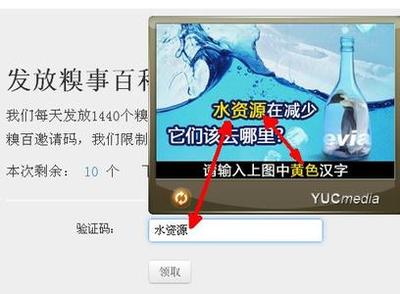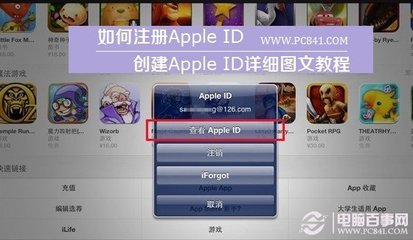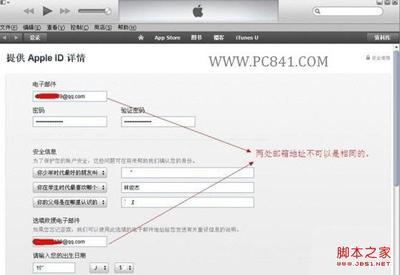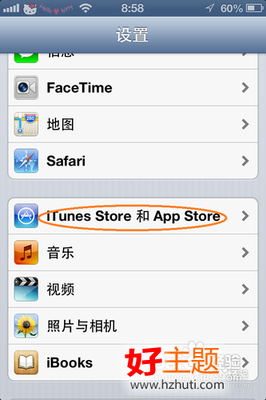iPhone 5S 买到手了,必须要给自己的 iPhone 配备一个 Apple ID 。有了这个 Apple ID,可以实现很多功能,比如 iCloud 功能,在 App Store 中下载免费应用程序,发送 iMessage,与朋友 Facetime 等。下面简单下在 iPhone 5S 上直接申请 Apple ID 的操作方法。
iPhone5s怎么注册Apple ID 精——工具/原料iPhone 5S
iPhone5s怎么注册Apple ID 精——方法/步骤iPhone5s怎么注册Apple ID 精 1、
在 iPhone 主屏上找到“App Store”图标,点击打开,如图所示
iPhone5s怎么注册Apple ID 精 2、
打开 App Store 应用商店以后,用手指向上滑动,点击底部的“登录”按钮,如图所示
iPhone5s怎么注册Apple ID 精 3、
在弹出的选项菜单中,点击“创建新 Apple ID”选项,如图所示
iPhone5s怎么注册Apple ID 精 4、
在选择国家和地区页面,默认是中国,点击“下一步”继续,如图所示
iPhone5s怎么注册Apple ID 精_apple store注册
iPhone5s怎么注册Apple ID 精 5、
在条款与隐私页面,直接点击“下一步”继续,如图所示
iPhone5s怎么注册Apple ID 精 6、
在弹出的窗口中,继续点击“同意”按钮,如图所示
iPhone5s怎么注册Apple ID 精 7、
接下来进入 Apple ID 的注册页面,先输入自己常用的邮箱作为 Apple ID,再输入二次相同的密码,如图所示
注:注意密码要求,需要有大写字母,不能少于8个字符。
iPhone5s怎么注册Apple ID 精_apple store注册
iPhone5s怎么注册Apple ID 精 8、
用手指在屏幕上向上滑动,接着填写安全信息,即常用的问题和答案。这个功能的作用是当我们忘记密码时,可以用这些事先设定好的问题来重置密码。问题和答案填好之后,再填写一个救援电子邮件,以防用于 Apple ID 的电子邮件不可用时的备用方案。
iPhone5s怎么注册Apple ID 精 9、
然后填写自己的出生年月日,好了之后,点击右下角的“下一步”按钮,如图所示
iPhone5s怎么注册Apple ID 精 10、
接下来需要提供付款信息,这里选择银行卡为例,然后再输入自己的姓和名,如图所示
iPhone5s怎么注册Apple ID 精_apple store注册
iPhone5s怎么注册Apple ID 精 11、
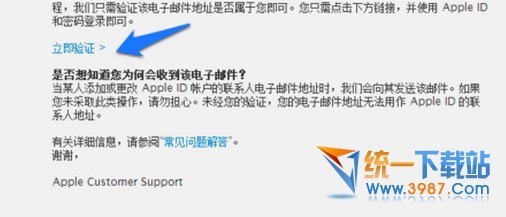
用手指在屏幕上向上滑动,接着填写账单寄送地址,填写好后点击“下一步”按钮,如图所示
注:如果有没有填写的地方,或是填写错误的地方,会以红色显示。检查重新填写即可。
iPhone5s怎么注册Apple ID 精 12、
随后显示注册成功,并提示我们前往我们用于注册 ID 的邮箱,验证这个 Apple ID。点击右上角的“完成”继续,如图所示
iPhone5s怎么注册Apple ID 精 13、
打开自己注册 Apple ID 时的邮箱,在收件箱中找到一封来自“Apple”的验证邮件,如图所示
iPhone5s怎么注册Apple ID 精_apple store注册
iPhone5s怎么注册Apple ID 精 14、
随后在邮件正文中,点击“立即验证”链接,如图所示
iPhone5s怎么注册Apple ID 精 15、
然后会自动跳转到苹果的 Apple ID 验证页面,在验证页面输入之前注册的 Apple ID 邮箱地址和注册时的密码,点击“验证地址”按钮,如图所示
iPhone5s怎么注册Apple ID 精 16、
接着系统提示电子邮件已经验证,如图所示
iPhone5s怎么注册Apple ID 精_apple store注册
iPhone5s怎么注册Apple ID 精 17、
最后就可以在 iPhone 5S 上使用这个 Apple ID 了,可以在如 Apple Store,iCloud,iMessage,Facetime。
 爱华网
爱华网